Heim >Software-Tutorial >Bürosoftware >So verwenden Sie die Übersetzungsfunktion in Excel
So verwenden Sie die Übersetzungsfunktion in Excel
- WBOYWBOYWBOYWBOYWBOYWBOYWBOYWBOYWBOYWBOYWBOYWBOYWBnach vorne
- 2024-03-20 12:40:06957Durchsuche
Der
php-Editor Baicao zeigt Ihnen, wie Sie die Übersetzungsfunktion in Excel verwenden. Die Übersetzungsfunktion von Excel kann Benutzern helfen, Textinhalte schnell zu übersetzen und Sprachbarrieren einfach zu überwinden. Mit einfachen Vorgängen können Sie den zu übersetzenden Inhalt in die Zelle eingeben, die Übersetzungssprache auswählen und Übersetzungsergebnisse in Echtzeit erhalten. Diese Funktion ist nicht nur bequem und praktisch, sondern verbessert auch die Arbeitseffizienz, sodass Sie problemlos mehrsprachige Verarbeitungsanforderungen bewältigen können.
1. Öffnen Sie Excel, suchen Sie die Schaltfläche „Überprüfen“ in der oberen Menüleiste und klicken Sie mit der Maus darauf.
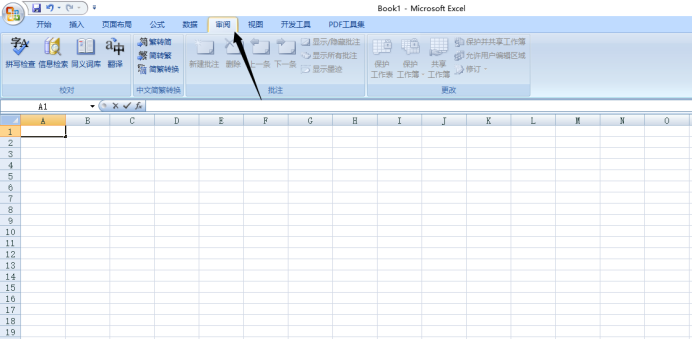
2. Sie können das Wort „Übersetzen“ unten deutlich sehen. Klicken Sie auf „Übersetzen“ und Sie sehen die Spalte „Informationssuche“ auf der rechten Seite des Formulars.
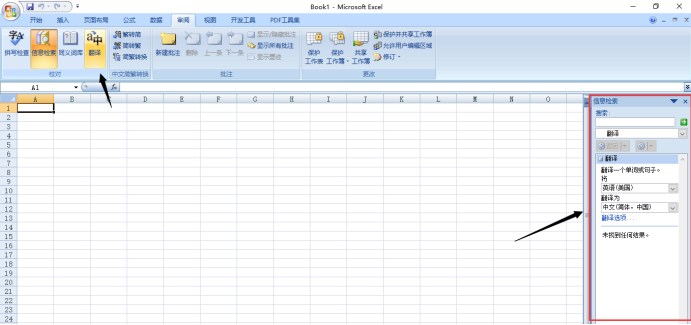
3. Wenn Sie „Leben“ ins Englische übersetzen möchten, können Sie den Inhalt in „Suchen“ eingeben und auf den grünen Pfeil klicken.
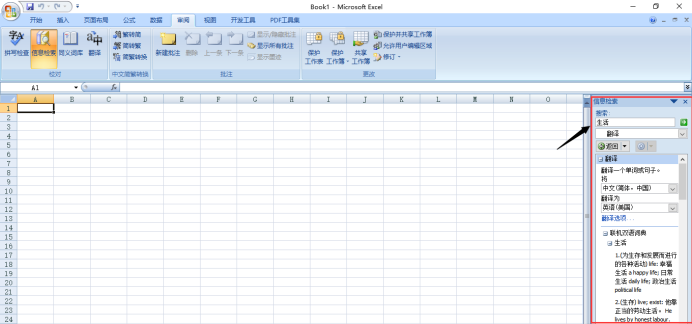
4. Wenn Sie den Inhalt in der Tabelle übersetzen möchten, ist das Prinzip sehr einfach. Setzen Sie den Cursor direkt auf „Peking“ in A1, klicken Sie oben auf „Übersetzen“ und wählen Sie entsprechend Ihren Anforderungen aus ins Englische übersetzen und kann auch in Sprachen aus anderen Ländern übersetzen.
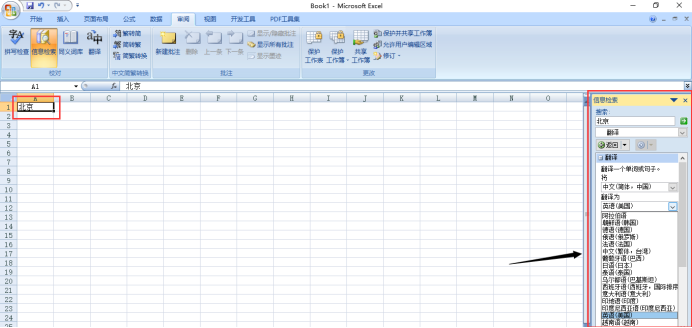
Ist es nicht super einfach? Tatsächlich verfügt Excel über viele leistungsstarke Funktionen. Je mehr Sie wissen, desto mehr werden Sie sich für eine Excel-Schulung anmelden. Es ist ersichtlich, dass jeder großen Wert auf die Verwendung von Excel-Tabellen legt . Auch wenn Sie es jetzt nicht verwenden, müssen Sie sich noch mehr damit auseinandersetzen, vielleicht werden Sie es in Zukunft verwenden.
Das obige ist der detaillierte Inhalt vonSo verwenden Sie die Übersetzungsfunktion in Excel. Für weitere Informationen folgen Sie bitte anderen verwandten Artikeln auf der PHP chinesischen Website!
In Verbindung stehende Artikel
Mehr sehen- So konvertieren Sie in Excel horizontalen Text in vertikalen Text
- So implementieren Sie die mehrsprachige Übersetzungsfunktion im WeChat-Applet mit PHP
- Schreiben Sie die Baidu-Übersetzungs-API in der Go-Sprache, um die chinesische und vietnamesische Übersetzungsfunktion zu implementieren
- Wie verwende ich die PHP-Baidu-Übersetzungs-API, um die Spanisch-Russisch-Übersetzungsfunktion zu implementieren?
- Wie verwende ich die integrierte Übersetzungsfunktion von Google Chrome?

